Как да отпечатате страницата от Интернет с принтер
Забележка: в края на страницата е да се помогне изберете желания метод за печат.
- Google Chrome
- Mozilla Firefox
- опера
- Internet Explorer
- Yandex Browser
- Microsoft Edge
Как да изберем текста, който искате да отпечатате
За да изберете текста, който да бъде отпечатан на принтер, трябва да изберете бутона на мишката текста наляво. Натиснете левия бутон на мишката в началото на текста и без да освобождавате го преместете мишката, за да е последната дума в този документ. Следователно, трябва да изберете текста, който искате да отпечатате.
Забележка: не можете да изберете текст и направете настройките в браузъра. За тях ще говорим по-нататък.
И все пак е избрана, натиснете едновременно двата клавиши на клавиатурата «Ctrl» + «П» - клавишна комбинация е подходяща за всички браузъри. Това отваря прозорец, в който трябва да изберете желаните от вас опции и кликнете върху бутона "Печат". Сега нека да поговорим за това, което ние трябва да натиснете браузъра на този етап. По-долу можете да намерите вашия браузър, за да започнете процеса на печат.
Google Chrome
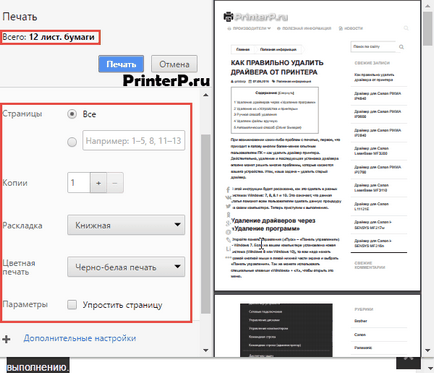
Тук можете да посочите колко е необходимо да се направят копия, изберете оформлението и имайте предвид, коя версия на печата искате да направите - цветно или черно-бяло. Когато конфигурирате печата, не забравяйте да отметнете "Опростяване на страницата." По този начин, като премахнете ненужните елементи на бъдещия документ и да се намали броя на страниците. Ето един пример:
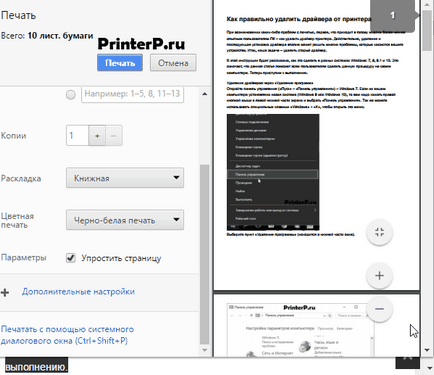
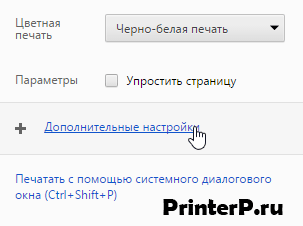
Избор на качеството на печат:
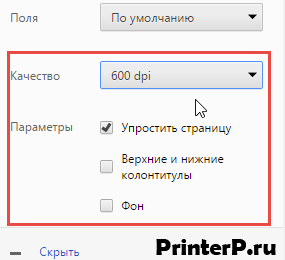
Mozilla Firefox
Когато изберете текста и натиснете клавишната комбинация, която обсъдихме по-горе, следният прозорец имате:
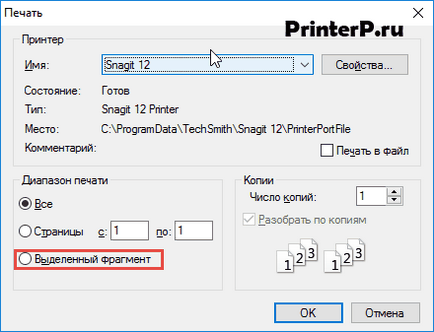
Тук е най-важната настройка - квадратче за "изолиран фрагмент". Във Firefox тази опция може да бъде оцветена в сиво, ако не сте направили избора си. Когато зададете диапазона от печат, щракнете върху "OK". На следващо място, браузърът ще изпрати този документ за печат.
Internet Explorer
Този браузър има същата функционалност като Mozilla Firefox. Когато натиснете «Ctrl» + «П», което трябва да определят диапазон страница и след това върху "Печат". Ако го направите избор на текст, след това кликнете на "Highlight". В този случай, ако искате да отпечатате цялата уеб страница, след това кликнете на "всички", а след това можете да отпечатате тази страница.
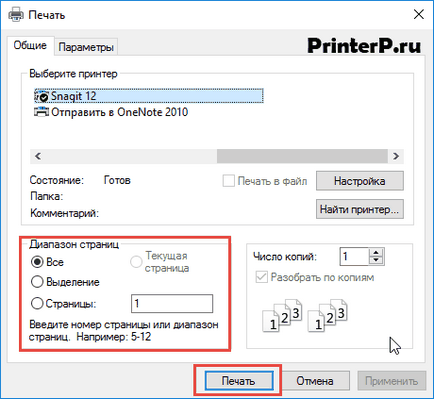
Кликвайки върху «Ctrl» ключ + «П» ще се появи прозореца за настройки за печат. Тук е необходимо да се сложи отметка "опростен Home" (за премахване на излишните елементи преди печат) и изберете качеството на "600 600". След това, можете спокойно да кликнете върху "Печат".
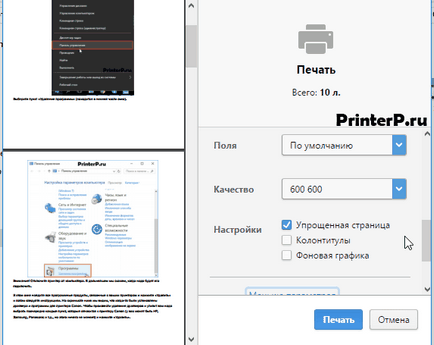
Yandex браузър
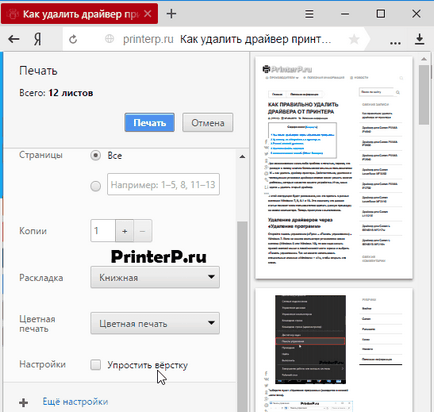
Сложете задължително отбележете "Опростяване vorstku" уточни опции, които искате, и след това кликнете върху "Печат".
Microsoft Edge
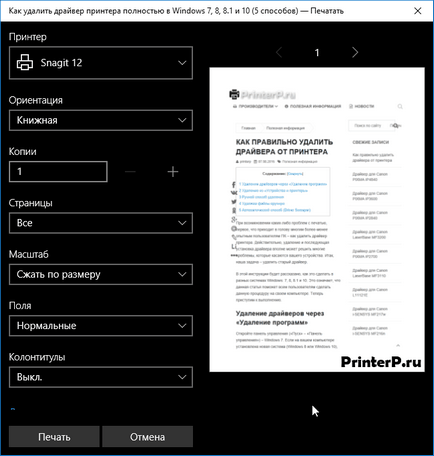
Когато всички параметри, ще бъдат показани на настройка, натиснете "Печат".
Microsoft Word
Много потребители са свикнали с програмата Microsoft Word, и изглежда, че всички процедури, които са свързани с текста, е необходимо да го направя в нея. Затова решихме да ви кажа как да го направя в това приложение. Това са основните насоки, които трябва да се използват, за да направят правилна и четлив текст за отпечатване на хартия:
обслужване PrintWhatYouLike.com
В горния ляв ъгъл ще видите прозорец, където можете да попитате за настройки за печат:
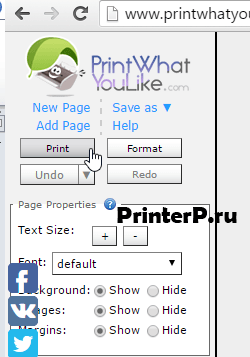
За да започнете печат, кликнете върху «Печат».
за резултатите
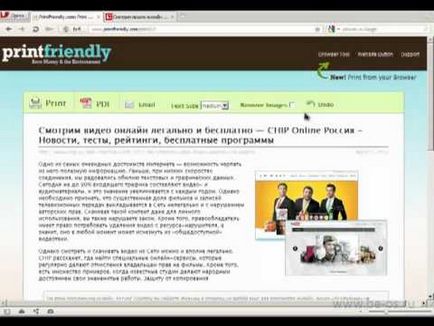
Как се печата само правото от уеб страница